가상 환경이란
파이썬을 3.6과 3.7 2개의 버전을 사용한다고 가정한다면 3.6 버전을 쓰다가 3.7 버전으로 바꿀 때 3.6 버전을 삭제하고 깔아야하는 번거로움이 있습니다. 이때, 가상 환경을 이용한다면 가상 환경1에는 3.6버전의 파이썬, 가상 환경2에는 3.7버전의 파이썬을 설치하여 환경을 바꿈으로써 파이썬의 버전도 손쉽게 변경할 수 있습니다.
이와 같이 원하는 버전이나 모듈을 갖춘 환경들을 생성하여 독립적으로 관리할 수 있도록 도와주는 것이 가상 환경입니다.
가상 환경에서 파이썬 설치하기
먼저 Anaconda Prompt를 관리자 권한으로 실행합니다.
아나콘다는 https://www.anaconda.com 에서 다운로드 받으실 수 있습니다.
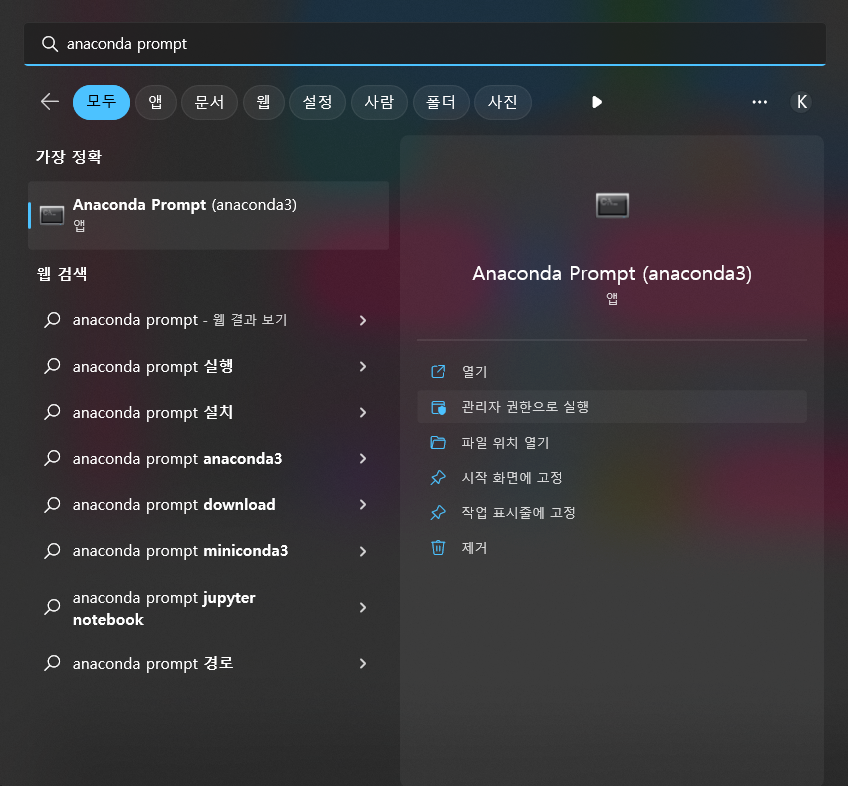
이후 conda create -n 이름명령어를 사용하여 가상 환경을 만듭니다.
필자는 pytorch를 사용하기 위해 python 3.7을 받을 것이므로 아래와 같이 명령어를 작성하였습니다.

이후 나오는 화면에서 y를 입력하면 설치가 진행됩니다.
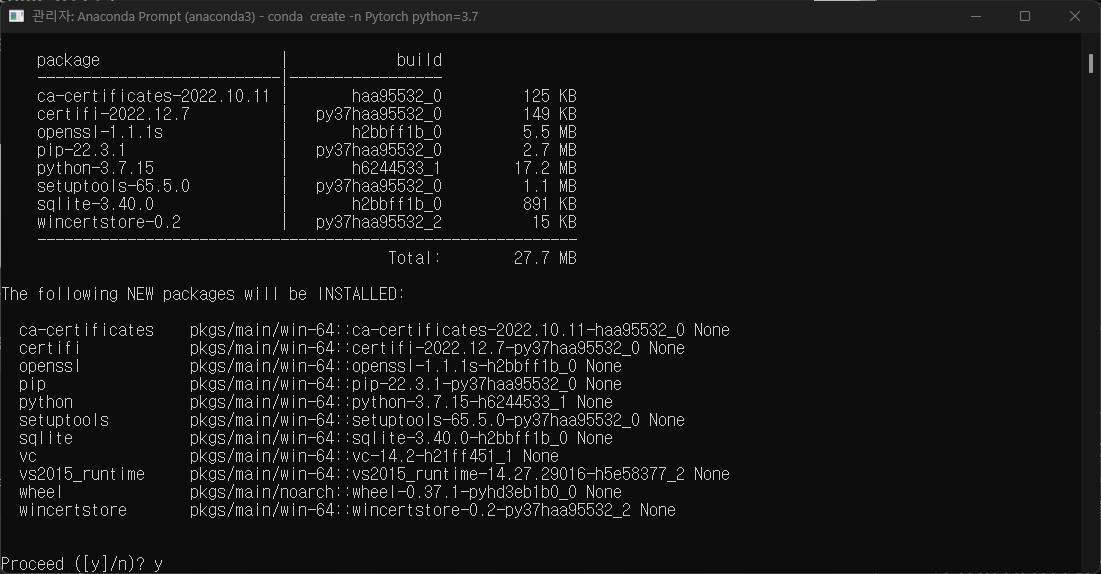
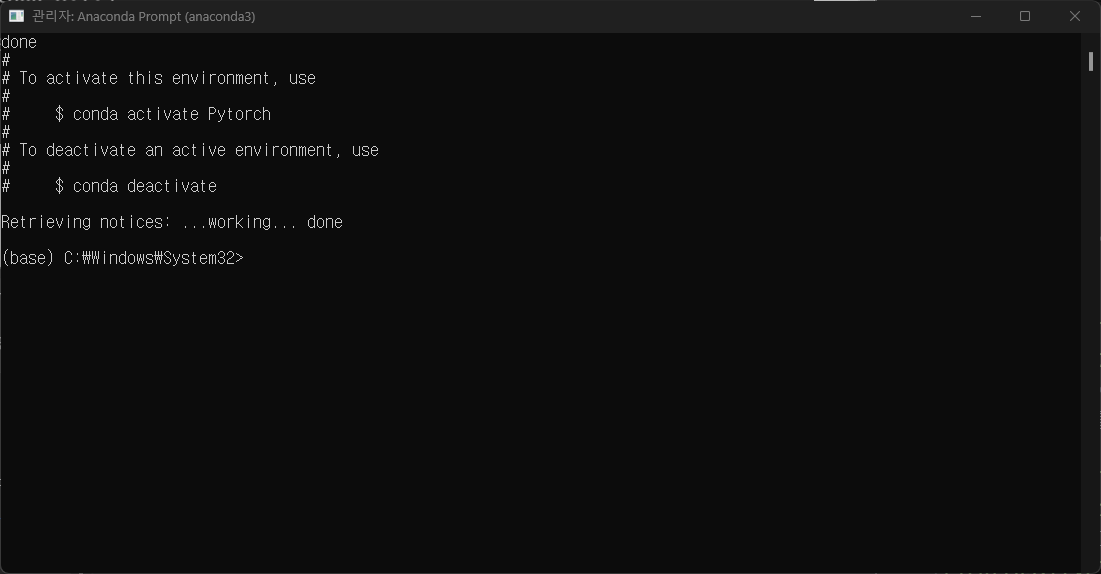
가상 환경 리스트 확인
conda env list 혹은 conda info --envs 명령어를 사용하여 현재 설치된 가상 환경 목록을 볼 수 있습니다.
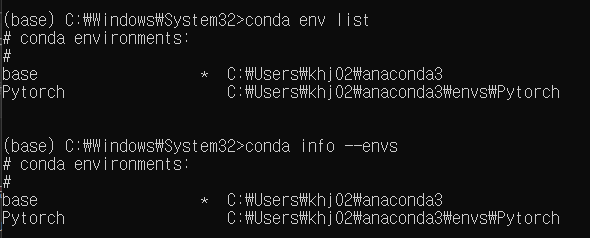
현재 base를 사용하고 있으므로 base 옆에 * 표시가 있는 것을 확인할 수 있습니다.
가상 환경 들어가기
위에서 설치한 Pytorch이름의 가상 환경을 사용하기 위해
conda activate 이름 명령어를 사용하여 가상 환경 속으로 들어갈 수 있습니다.

Pytorch 설치하기
https://pytorch.org/get-started/locally/ 사이트에 들어가서
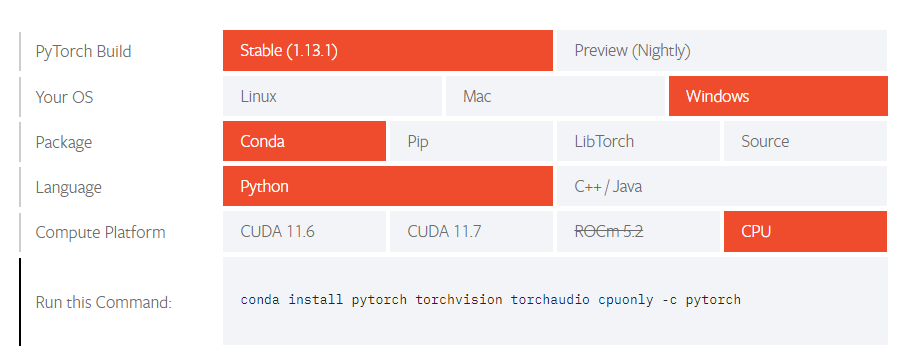
자신의 컴퓨터의 환경에 맞게 체크해주시면 아래에 명령어가 뜨게 됩니다.
필자의 경우 conda install pytorch torchvision torchaudio cpuonly -c pytorch가 나왔기 때문에 이 명령어를 Anaconda Prompt 창에 입력해줍니다.
마찬가지로 y/n? 에서 y를 누르시면 설치가 진행됩니다.
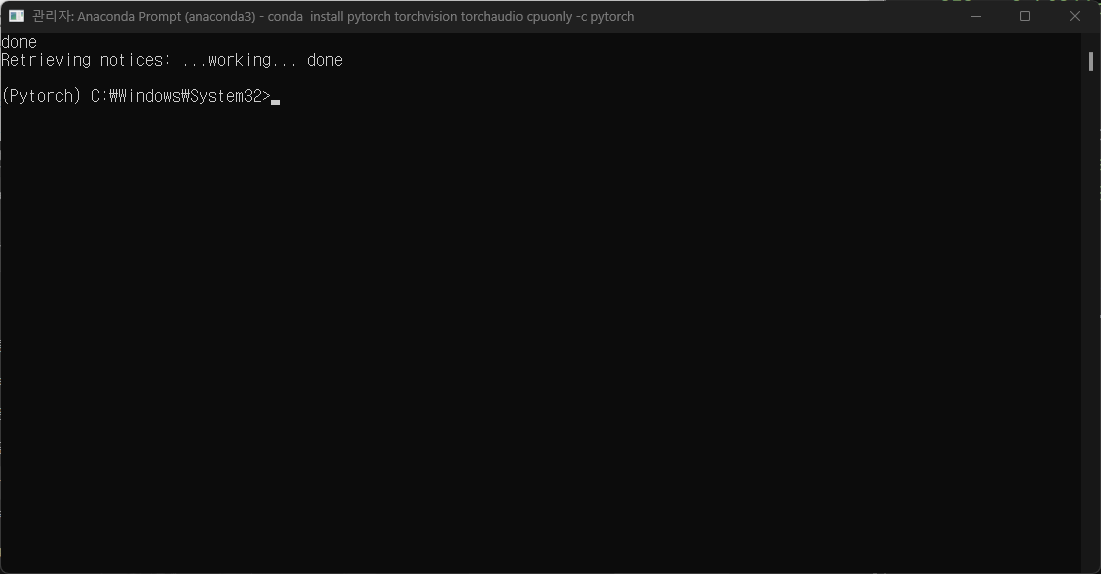
설치 확인하기
python
import torch
torch.rand(10)
위 3개의 명령어를 입력했을 때 출력이 잘 된다면 설치가 된 것입니다.
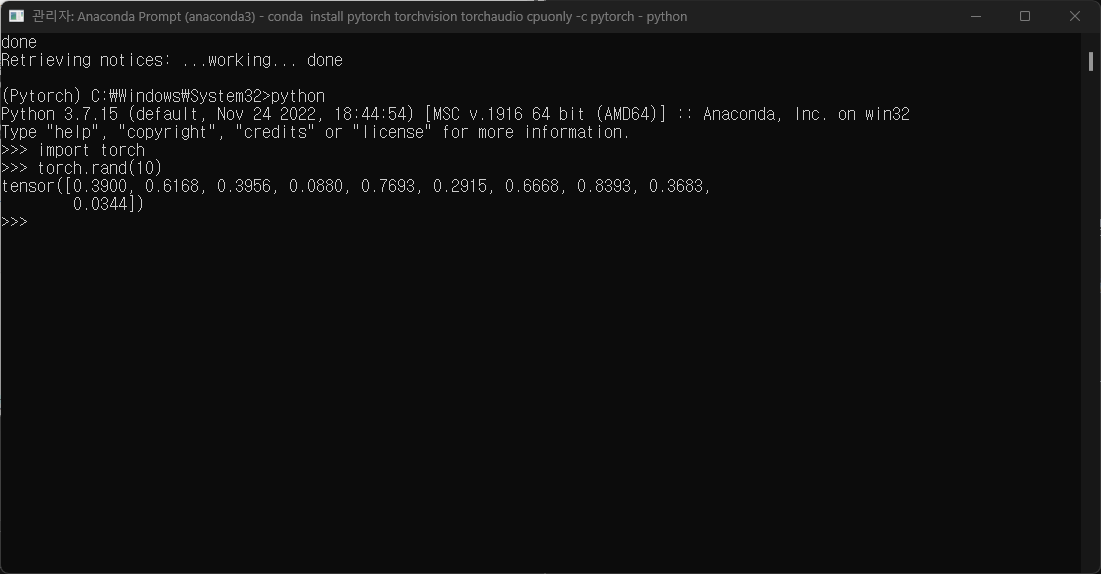
잘 출력된다면 exit()을 사용하여 다시 Anaconda Prompt 창으로 나갈 수 있습니다.
가상 환경 삭제하기
가상 환경을 삭제하기 위해서는 conda remove -n 이름 --all 명령어를 입력하면 됩니다.
